最直接有效的方法是使用专业插件实现WordPress代码高亮。Enlighter、Code Prettify和SyntaxHighlighter Evolved是三款常用插件,其中Enlighter功能全面且与古腾堡编辑器集成良好,支持多种语言、主题、行号和一键复制;Code Prettify轻量高效,适合追求性能的用户;SyntaxHighlighter Evolved稳定经典,适合习惯短代码的用户。古腾堡自带“代码”块仅提供等宽字体显示,无语法高亮、行号或复制功能,实用性有限。为确保最佳效果,应选择合适插件并进行主题统一、响应式适配、可访问性优化,同时注意避免插件冲突和性能影响。

在WordPress中添加代码高亮,最直接有效的方法通常是依赖专门的插件,它们能将你的代码片段渲染得既美观又易读。当然,WordPress自带的古腾堡编辑器也有一个“代码”块,但它默认只提供等宽字体显示,并不具备语法高亮功能,除非你通过其他方式进行扩展。所以,如果你想要真正的语法高亮效果,插件几乎是必选项。
解决方案
要为WordPress文章中的代码实现高亮显示,最普遍且功能强大的做法是安装并配置一个专业的代码高亮插件。以我个人经验来看,这是一个投入产出比非常高的选择。这些插件通常提供多种编程语言支持、不同的主题样式、行号显示、一键复制等功能,极大地提升了用户阅读体验。
具体操作流程大致如下:
选择并安装插件: 前往WordPress后台,在“插件”菜单下选择“安装插件”。搜索诸如“Enlighter”、“Code Prettify”、“SyntaxHighlighter Evolved”等关键词。我个人比较推荐Enlighter,它功能全面,界面也比较友好。 找到心仪的插件后,点击“立即安装”,然后“启用”。
-
配置插件设置: 插件启用后,通常会在“设置”或独立的菜单项下出现其配置页面。在这里,你可以根据自己的喜好和网站风格进行调整。
- 主题选择: 多数插件提供多种内置主题(如深色、浅色、Solarized等),你可以预览并选择最适合你网站的。
- 语言支持: 确认插件支持你常用的编程语言,如PHP、JavaScript、Python、CSS等。
- 行号显示: 决定是否默认显示代码行号。
- 复制按钮: 启用或禁用代码块右上角的一键复制按钮。
- 其他高级设置: 比如字体大小、是否自动换行、自定义CSS等。
-
在文章中插入代码: 当你编辑文章时,根据插件的不同,插入代码的方式也会有所差异。
- 古腾堡编辑器: 许多插件会集成到古腾堡编辑器中,提供一个专门的代码块。例如,Enlighter插件会添加一个“Enlighter Code Block”,你可以直接选择语言和主题。
-
经典编辑器/短代码: 如果你还在使用经典编辑器,或者插件没有直接的古腾堡块,通常会提供短代码(shortcode)的方式。例如:
[enlighter language="php" theme="atom-one-dark"] [/enlighter]
你只需将代码粘贴在短代码之间,并指定语言和主题即可。
保存并预览: 完成代码插入和文章编辑后,保存并预览你的文章。你应该能看到代码已经按照你选择的主题进行了语法高亮显示。
WordPress代码高亮插件哪个好用?如何选择适合你的?
在WordPress生态中,代码高亮插件的选择确实不少,各有侧重。我个人在尝试过几个之后,对以下几款有些心得体会:
-
Enlighter:
- 优点: 这是我目前最常用的。它功能非常强大,内置了多种漂亮的主题,支持几乎所有主流编程语言,而且与古腾堡编辑器的集成做得非常好,有专门的“Enlighter Code Block”,插入和配置都非常直观。它还支持行号、代码复制、高亮特定行等高级功能。性能方面也表现不错,不会给网站带来太大负担。
- 缺点: 初次接触时,设置选项可能略显繁多,需要花一点时间熟悉。
-
Code Prettify:
- 优点: 基于Google Code Prettify库,轻量级,性能优秀。安装后基本不需要太多配置就能工作,适合追求简洁和速度的用户。它会自动检测语言,这一点很方便。
- 缺点: 主题和自定义选项相对较少,如果你对外观有很高的要求,可能需要自己写一些CSS来调整。语言检测偶尔也会出现偏差,需要手动指定。
-
SyntaxHighlighter Evolved:
- 优点: 这是一款非常老牌且经典的插件,由Automattic(WordPress的母公司)开发。它稳定可靠,支持多种语言和主题,也支持行号。短代码用法非常灵活,对于习惯经典编辑器的用户来说很友好。
- 缺点: 它的界面和主题风格可能略显陈旧,更新频率也相对较低。在古腾堡编辑器中的集成可能不如Enlighter那么现代化。
如何选择适合你的?
- 如果你追求功能全面、美观且易用性高: 毫无疑问,Enlighter 是一个非常棒的选择。它能满足绝大多数技术博客的需求,让你的代码块看起来专业且吸引人。
- 如果你更看重轻量级、高性能和“设置即用”: Code Prettify 值得一试。它能快速为你提供基本的高亮功能,减少网站的资源消耗。
- 如果你偏爱经典、稳定,并且主要通过短代码操作: SyntaxHighlighter Evolved 仍然是一个可靠的选项,尤其是对于那些对老牌插件有情怀的用户。
我的建议是,先尝试Enlighter,如果觉得它过于“重”或者你对它的主题不满意,再考虑Code Prettify。最重要的是找到一个能让你在发布代码时感到轻松愉快的工具。
WordPress古腾堡(Gutenberg)代码块怎么用?它有什么限制?
古腾堡编辑器自带的“代码”块,使用起来确实非常简单,但它的功能性却相当有限,这可能是我在初次使用时感到有些失望的地方。
怎么用?
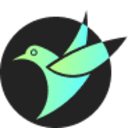
一站式AI品牌设计平台,支持AI Logo设计、品牌VI设计、高端样机设计、AI营销设计等众多种功能
 68
68

- 在古腾堡编辑器中,点击“+”号添加新块。
- 在搜索框中输入“代码”,或者在“格式”分类下找到“代码”块。
- 点击插入“代码”块后,你就可以直接将你的代码粘贴到文本区域。
它有什么限制?
- 无语法高亮: 这是最大的限制。古腾堡的“代码”块仅仅是将你粘贴的文本用等宽字体显示在一个灰色背景的框中,它并不会根据编程语言的语法规则进行颜色区分。换句话说,它只是一个“预格式化文本”块,而不是一个“语法高亮”块。对于技术内容来说,这显然是不够的,因为它失去了高亮显示的关键作用——提高代码的可读性。
- 无主题选择: 你无法选择不同的颜色主题来改变代码块的样式。它只有一个固定的、非常基础的外观。
- 无行号显示: 它不提供自动的行号显示功能,这对于较长的代码片段来说,会降低引用和讨论的便利性。
- 无一键复制功能: 读者无法直接点击按钮复制代码,必须手动选择并复制,这在移动端体验尤其不便。
- 有限的语言支持: 因为没有语法高亮,所以谈不上对特定编程语言的“支持”。它只是一个纯文本容器。
什么时候会用到它?
尽管有这些限制,古腾堡的“代码”块也不是完全没有用武之地。
- 展示非编程代码的文本: 比如你只是想展示一段配置文件、日志输出、或者其他不需要语法高亮的纯文本。
- 临时或快速展示: 如果你只是想快速地在文章中插入一小段代码,而对美观度没有太高要求,或者你后期打算用CSS手动美化,那么它可以作为一个起点。
- 作为插件的替代方案(配合自定义CSS): 如果你不想安装额外的插件,并且你对CSS有一定了解,你可以通过自定义CSS来为古腾堡的代码块添加一些基础的高亮效果。但这通常需要你手动为不同类型的代码添加不同的CSS类,并编写复杂的样式规则,维护起来也比较麻烦。
总的来说,如果你是写技术博客,并且希望你的代码片段能够专业、美观地呈现,那么古腾堡自带的“代码”块远远不能满足需求,你几乎肯定需要一个专业的代码高亮插件。
WordPress代码高亮设置常见问题与优化技巧
在使用WordPress代码高亮插件的过程中,我遇到过一些问题,也总结了一些优化技巧,希望能帮到你。
常见问题:
-
高亮不生效或显示异常:
-
原因: 最常见的是插件冲突,或者主题的CSS覆盖了插件的样式。有时候,如果你手动在代码块中添加了HTML实体(如),也可能导致显示问题。
<
-
解决方案: 尝试禁用其他插件,看看是否解决。检查主题的或自定义CSS中是否有与代码块相关的样式。确保你的代码是纯文本,没有被WordPress自动转换成HTML实体。某些插件可能需要你手动指定语言,否则会 fallback 到纯文本。
functions.php
-
原因: 最常见的是插件冲突,或者主题的CSS覆盖了插件的样式。有时候,如果你手动在代码块中添加了HTML实体(如
-
页面加载速度变慢:
- 原因: 某些代码高亮插件可能比较“重”,加载了大量的JavaScript和CSS文件。如果你的文章中有很多代码块,或者代码块特别长,也可能影响性能。
- 解决方案: 选择轻量级的插件(如Code Prettify)。优化插件设置,只加载你需要的语言包和主题。考虑使用缓存插件,并启用JS/CSS文件的合并与压缩。如果文章中代码块过多,可以考虑将其拆分或使用“展开/折叠”功能(部分插件支持)。
-
代码块样式不符合网站整体风格:
- 原因: 插件默认的主题可能与你的网站设计不协调。
- 解决方案: 大多数插件都允许你选择不同的内置主题。如果内置主题都不满意,你可以通过插件的自定义CSS选项,或者在WordPress的“自定义”-youjiankuohaophpcn“额外CSS”中,覆盖插件的默认样式。这需要一些CSS知识,但能让你完全掌控代码块的外观。
优化技巧:
- 统一代码风格: 无论你选择哪个插件,最好在整个网站中保持代码高亮的主题和设置一致。这能让你的网站看起来更专业,用户体验更好。
-
利用插件的高级功能:
- 高亮特定行: 如果你在讨论代码的某个特定部分,利用插件的高亮行功能(通常通过短代码参数或古腾堡块设置)可以引导读者注意力。
- 显示文件名/标题: 有些插件允许你在代码块顶部添加文件名或标题,这对于展示多个文件或模块的代码非常有用。
- 代码复制按钮: 确保启用这个功能,它极大地提升了用户体验。
- 响应式设计考虑: 确保你的代码块在不同设备(尤其是移动设备)上都能良好显示。如果代码行很长,插件通常会提供水平滚动条,而不是让代码溢出容器。
-
可访问性:
- 颜色对比度: 确保你选择的代码高亮主题具有足够高的颜色对比度,以便色盲或视力障碍的用户也能清晰阅读。
- 字体大小: 允许用户通过浏览器设置调整字体大小,或者插件本身提供字体大小调整选项。
- 定期更新插件: 及时更新你的代码高亮插件,以获取最新的功能、性能优化和安全补丁。但在更新前,最好在测试环境中进行验证,以避免潜在的兼容性问题。
通过这些实践,你会发现管理和展示代码变得轻松许多,也能为你的读者提供更好的阅读体验。毕竟,技术文章的核心之一就是清晰、准确地展示代码。
以上就是如何添加WordPress代码高亮?代码块怎么用?的详细内容,更多请关注资源网其它相关文章!







发表评论:
◎欢迎参与讨论,请在这里发表您的看法、交流您的观点。